Toute l'information sur l'ordinateur et les logiciels y installés sont enregistrés dans le registre Windows. Souvent il arrive que les fichiers Internet temporaires, les données dans la corbeille et plusieurs clés du registre dont vous n'avez plus besoin, sont encore stockés dans votre ordinateur. De plus lors de l'installation ou la suppression des logiciels tous les programmes ne sont pas supprimés complètement du registre et ces données inutiles restent dans votre ordinateur. Tous ces problèmes sont faciles à résoudre à l'aide d'AVS Registry Cleaner.
Cliquez ici pour télécharger le logiciel. Une fois téléchargé, lancez le fichier AVSRegistryCleaner.exe et suivez les instructions de l'assistant d'installation.
[Retour en haut]
Lancez AVS Registry Cleaner en utilisant l'icône du bureau ou la section Programmes du menu Démarrer. Avant de nettoyer le système faites la sauvegarde du registre. Cela protège le système et son registre contre la perte des données et vous permet de revenir à l'état sauvegardé en cas de besoin. Pour le faire, s'il vous plaît adressez-vous à ce guide.
[Retour en haut]
Après avoir fait la sauvegarde, vous pouvez commencer le nettoyage du registre de votre ordinateur. Assurez-vous que la case Registre dans le champ Catégories de recherche est cochée. Vous pouvez également cocher les autres cases si vous voulez nettoyer les catégories spécifiées.
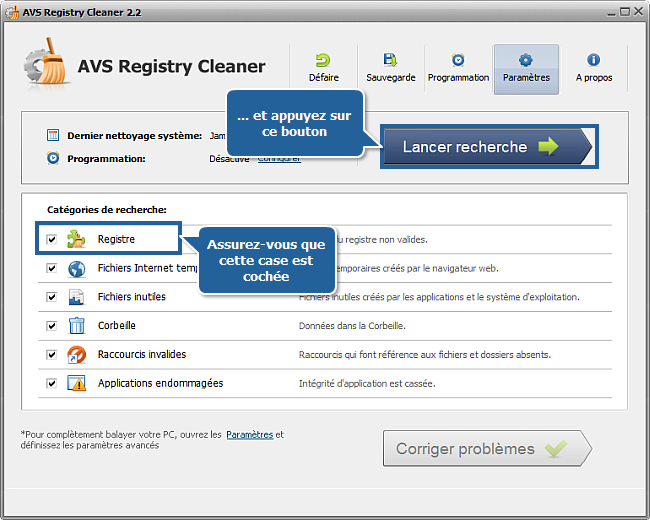
Appuyez sur le bouton Lancer recherche. Le processus de recherche prendra un certain temps selon la configuration de votre ordinateur. Vous pouvez arrêter le processus de recherche quand vous le souhaitez en cliquant sur le bouton Arrêter la recherche.
 Remarque
Remarque: avant d'appuyer sur le bouton
Lancer recherche, assurez-vous que vous avez fermé toutes les autres applications lancées. S'il n'y a pas une fenêtre d'information qui est apparue pour vous rappeler de le faire.
[Retour en haut]
Quand le balayage est terminé, vous pourrez voir le résultat en détail. Pour le faire cliquez sur le lien correspondant.
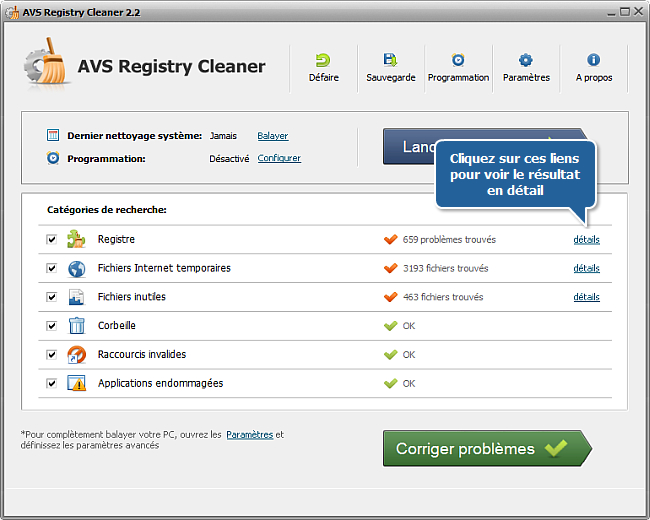
La liste avec les catégories différentes sera ouverte. Toute catégorie affiche entre parenthèses la quantité d'entrées que le programme nettoie. Appuyez sur le signe plus pour voir les entrées. Si vous ne voulez pas nettoyer certaines catégories ou entrées, vous pouvez décocher les cases correspondantes. Pour revenir à l'affichage des catégories, cliquez sur le bouton Retour aux catégories.
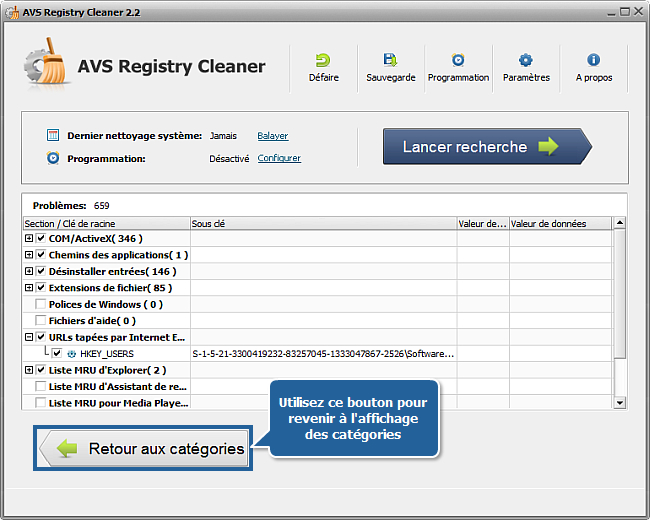
[Retour en haut]
 Si vous souhaitez que le programme nettoie le registre de votre ordinateur régulièrement, vous pouvez planifier cette fonction. Appuyez sur le bouton Programmation en haut de la fenêtre du programme, et une nouvelle fenêtre sera apparue.
Si vous souhaitez que le programme nettoie le registre de votre ordinateur régulièrement, vous pouvez planifier cette fonction. Appuyez sur le bouton Programmation en haut de la fenêtre du programme, et une nouvelle fenêtre sera apparue.
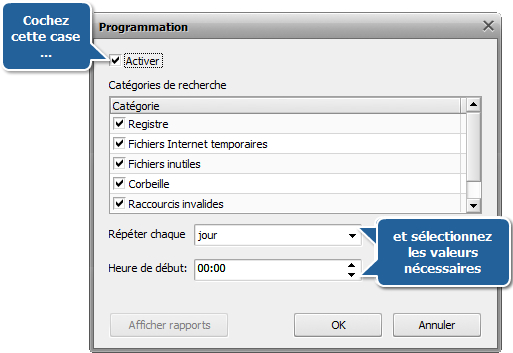
Activez la programmation en cochant la case appropriée en haut de la fenêtre et sélectionnez la périodicité et le temps du balayage.
[Retour en haut]
Si vous êtes prêt à nettoyer le registre de l'ordinateur, appuyez sur le bouton Corriger problèmes et attendez jusqu'à ce que la recherche soit terminée.
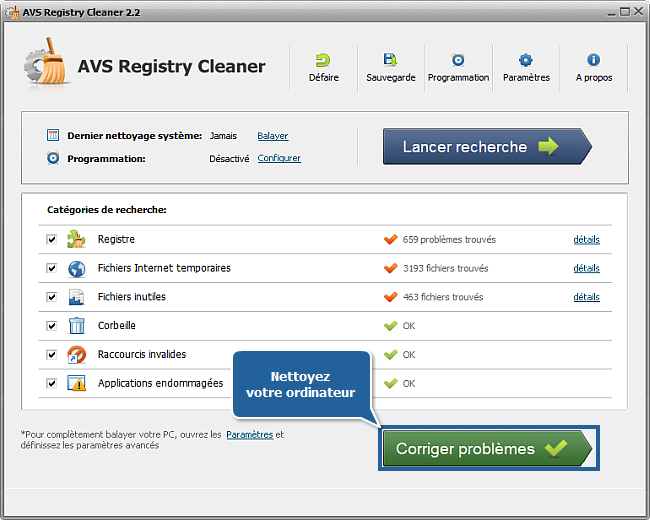
Maintenant vous pouvez être sûr que votre ordinateur est nettoyé à fond, et tous les fichiers et données inutiles sont supprimés.
[Retour en haut]
Vous entregistrer sur AVS4YOU c'est d'acheter un seul produit présenté sur
www.AVS4YOU.com et recevoir tous les autres produits de notre site. Cela veut dire que vous pouvez installer et utiliser
TOUS LES AUTRES logiciels en utilisant la même clé sans aucun supplément, sans limitations.
Veuillez noter que le logiciel AVS4YOU ne permet pas de copier les disques protégés et peut être utilisé seulement pour faire un backup pour une utilisation personnelle. Vous pouvez utiliser ce logiciel pour copier votre disque créé ou si vous avez reçu la permission de copier ce disque du propriétaire.